

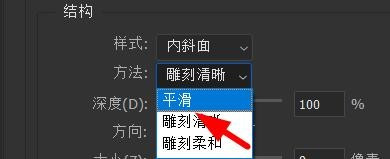
|
本站电脑知识提供应用软件知识,计算机网络软件知识,计算机系统工具知识,电脑配置知识,电脑故障排除和电脑常识大全,帮助您更好的学习电脑!不为别的,只因有共同的爱好,为软件和互联网发展出一分力! 一些网友表示还不太清楚PS结构样式怎样配置为平滑的相关操作,而本节就介绍了ps结构样式方法设置为平滑教程介绍,还不了解的朋友就跟着小编学习一下吧,希望对你们有所帮助。 1、首先我们找到PS右侧的图层单击按下 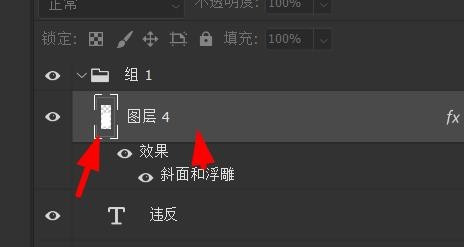
2、然后我们就弹出窗口勾选斜面和浮雕属性 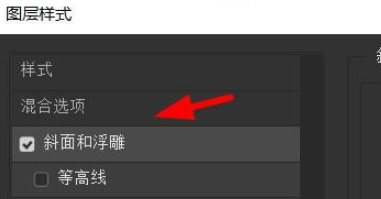
3、此时我们就可以看到结构下的方法 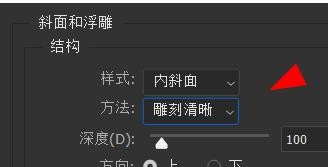
4、这时候我们就可以单击下拉看到平滑 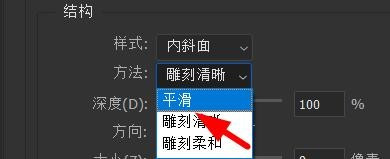
5、最终我们单击按下就成功配置为平滑属性并看到预览图 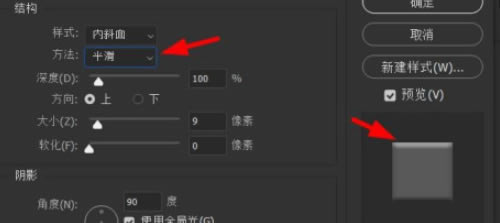
快来学习学习ps结构样式方法设置为平滑教程介绍吧,一定会帮到大家的。 学习教程快速掌握从入门到精通的电脑知识 |
温馨提示:喜欢本站的话,请收藏一下本站!